Videresend meddelelser som vedhæftninger i Outlook
Gem en e -mail, og vedhæft den derefter til en anden meddelelse i Outlook. Meddelelsens indhold, herunder overskrifter og vedhæftede filer, pakkes ind i en vedhæftet fil. Derefter kan du sende den vedhæftede fil til andre for teknisk support, eller hvis du har brug for at viderestille en samtale eller for teknisk support.
Disse trin vil vedhæfte en meddelelse til en anden meddelelse i Outlook til Windows, Mac eller Outlook på internettet.
- Åbn Outlook .
- Skriv en ny meddelelse, eller besvar en eksisterende meddelelse.
- Hvis det ikke allerede er tilfældet, skal du åbne meddelelsen, så den er i et andet vindue, og placere begge Outlook -vinduer ved siden af hinanden.
- Find den meddelelse, du vil vedhæfte. Vælg den fra listen, og træk den til udkastets brødtekst.
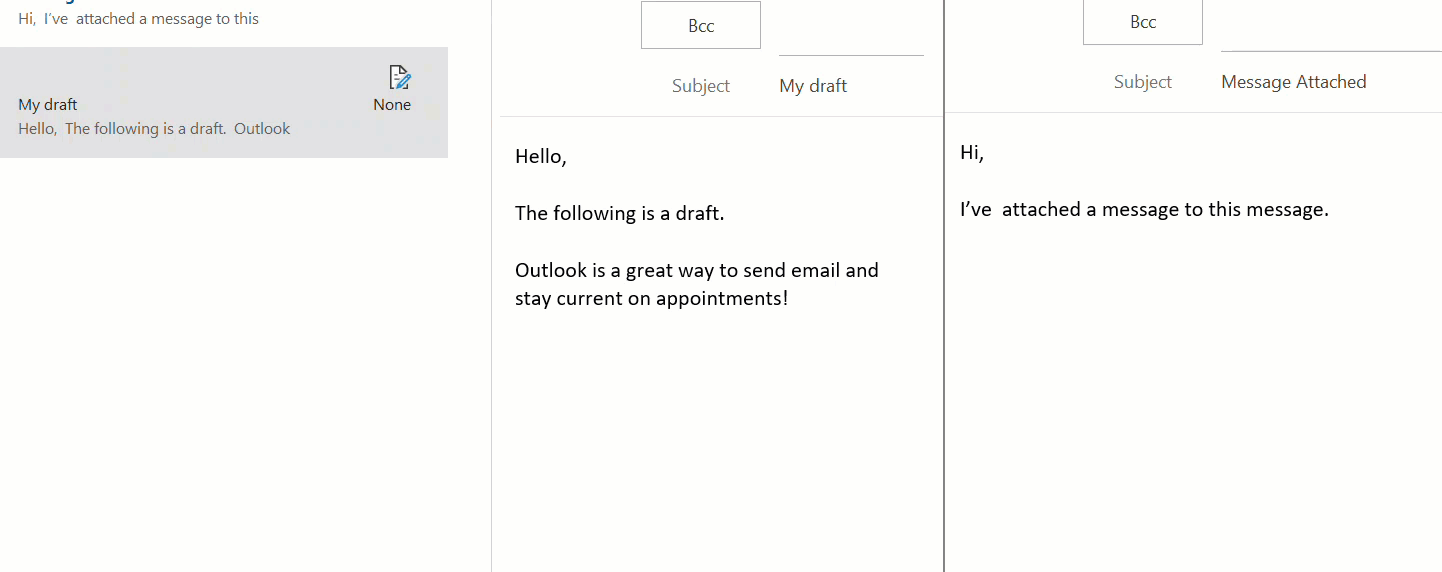
- Din meddelelse er nu vedhæftet under emnelinjen. For at bekræfte, at den er korrekt, skal du dobbeltklikke på den vedhæftede fil for at få vist den. Send beskeden, når du er klar.
Hvis du ikke kan sende fra denne e -mailkonto (f.eks. Hvis den er blokeret) , skal du vælge pilen på den vedhæftede meddelelse for at downloade og gemme den. Eller med Outlook til Mac trækker du den vedhæftede meddelelse på dit skrivebord. Vedhæft den gemte besked ved hjælp af en anden e -mailkonto, eller upload som ønsket af en GoDaddy -guide .